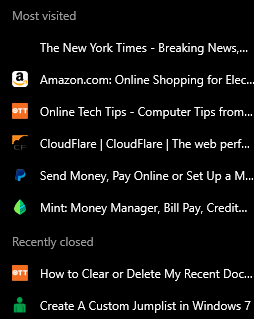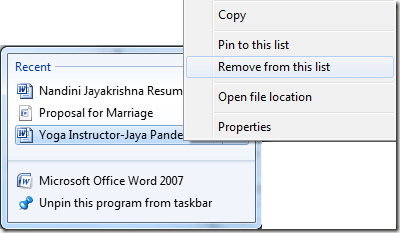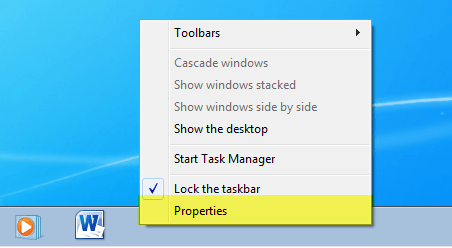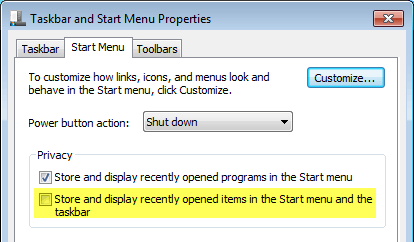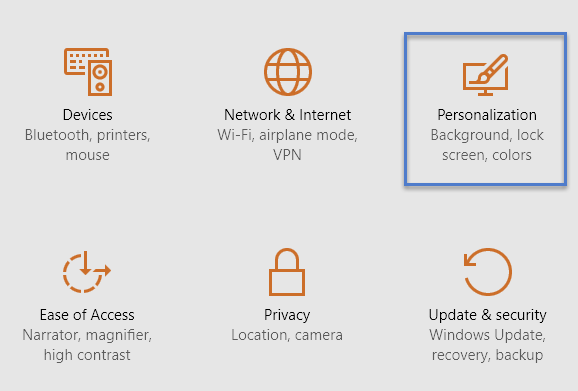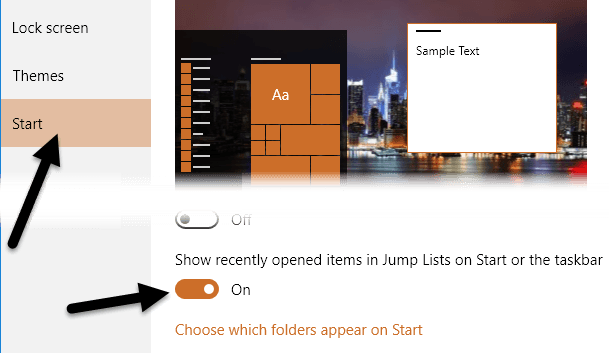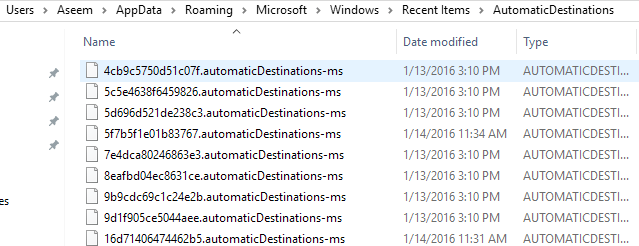A napokban még írt egy cikket a törölje a legutóbbi elemek listáját a Windows rendszerben -ről. Ha hozzáadta a Legutóbbi elemekopciót a Start menühöz, akkor vagy bárki más láthatta a legutóbb megnyitott fájlokat!
Ha Ön olyan adatvédelmi freak, aki nem szeretné, hogy valaki megtekinthesse, milyen dokumentumokat nyitott meg, tisztázni ezt a listát elengedhetetlen! Azonban, a Windows 7-ről kezdve, új funkciót mutatott be Jump List néven. Elolvastam a korábbi postomat megérteni, hogyan működnek a Jump Lists -al.
A Jump Lists-kkal ez a funkció alapvetően a Start menüből a Windows 8 és a Windows 10 operációs tálcájába költözött! Például, ha több Word dokumentumot nyit meg, majd jobb gombbal kattintson a tálcán a Word ikonra, a következő lista jelenik meg:
Még rosszabb, mint egy webböngésző. Amikor rákattintottam a Chrome-ikonra a tálcán, meglepődtem, hogy látom a leglátogatottabb oldalak és a közelmúltban zárt lapok listáját! Ha senki más nem használja a számítógépet, ez rendben van, de egyébként olyan, mint egy gyors pillantás a személyes dolgokba! Nyilvánvaló, hogy a Microsoft ezt a funkciót kényelmesebb célokra hozta létre, így könnyen megnyithat egy gyakran látogatott weboldalt vagy olyan fájlt, amelyet nemrég dolgozott.Minden programnak egyedileg támogatnia kell ezt a funkciót, hogy megnézhesse a lista. Ha egy program nem támogatja a Jump List-ot, akkor sem látsz semmit, ha jobb egérgombbal kattintasz az ikonra.
Egyéni Jump Listételek törlése
Most, elemeket a Jump List, van néhány módja annak, hogy menjen hozzá. Először is, kezdje el az egyes elemek eltávolítását a listából. Egy elem egyszerű eltávolításához egyszerűen kattintson a tételre, majd válassza a Eltávolítás ebből a listáróllehetőséget.
>Nyilvánvaló, hogy ez csak egy kevés elem törlésére szolgál. Ha eltávolítja az összes elemet, be kell állítania egy beállítást a Windows rendszerben. Az ehhez szükséges eljárás különbözik attól függően, hogy milyen Windows verziót használ. Megmutatom, hogyan teheti meg a Windows 7 és a Windows 10 operációs rendszert.
A Windows 7-ben lévő Jump Listok kikapcsolása
Hogy megakadályozza, hogy a Windows tárolja és megjelenítse a legutóbbi a tálcán kattintson jobb gombbal a tálcára, és válassza a Tulajdonságoklehetőséget.
Kattintson a Start menü Fülre, majd törölje a jelölőnégyzetet a A legutóbb megnyitott elemek tárolása és megjelenítése a Start menüben és a tálcán.
Kattintson az OK gombra, és a nemrégiben megnyitott elemekre tárolt adatok törlődnek. Most, amikor a tálcán található bármely programot jobb gombbal kattintva nem jelenik meg személyi adatok. Vegye figyelembe, hogy ez egy jó módja annak, hogy töröljék az összes tárolt adatot, és kezdjék el a semmiből.
Ha szeretné, újra bejelölheti a dobozt, és megkezdi a közelmúltban megnyitott elemek tárolását, pala. Nyilvánvalóan csak hagyja figyelmen kívül, ha soha nem akarja, hogy a Windows tárolja az előzményeit.
Kapcsolja ki a Jump Lists-ot Windows 10-ben
A Windows 10-ben az eljárás megváltozott. Ha jobb egérgombbal a tálcára kattint és menjen a Tulajdonságok menüpontra, akkor láthatja, hogy még nincs még egy Start menü fül.
Windows 10 esetén először a Start, majd a Beállításokgombra kell kattintania. Ezután kattintson a Testreszabáselemre.
Kattintson a Start menüre a bal oldali menüben, >Jelenítse meg a legutóbb megnyitott elemeket a Jump Lists on Start vagy a tálcaváltógombban, így a Kifelirat jelenik meg.
>Nyilvános listák kézi törlése
A Jump List minden egyes legutóbbi elemét a Windows egy rejtett helyen tárolja, amely a Windows 7 vagy újabb verziójában érhető el az Explorer mappában :
Másolja be és illessze be azt a Windows Intézőbe, és nyomja meg az Enter billentyűt. . Most látni fogod a nagyon hosszú és összetévesztett nevekkel rendelkező fájlok listáját. Ez azért van így, mert az összes ugró lista kódolt. Mindegyik fájl egy adott program legfrissebb elemeinek listáját jeleníti meg.
Nem lehet megmondani, a fájlt egy szövegszerkesztőben nyithatja meg, és böngésszen rajta. Mivel azonban az összes fájl csak egy Jump List listában szerepel, törölheti az összes fájlt, és törli az összes legfrissebb elemet az összes ugródeszkán.
Ezek mindegyike különböző módon törölhet a legutóbbi elemek listája a Jump List listából a Windows rendszerben. Ha bármilyen kérdése van, ne habozzon megjegyezni. Enjoy!